Encontrar una aplicación para comprimir PDF en tu smartphone o tablet puede parecer una tarea fácil, pero ¿sabes cómo comprimir el tamaño de un archivo PDF en el móvil utilizando otro método? Este artículo muestra dos de las mejores aplicaciones móviles de compresión de PDF para iOS y Android, y dos herramientas alternativas que utilizan el método en línea para comprimir un PDF.
Métodos Específicos del Dispositivo Frente a Métodos Agnósticos del Sistema Operativo
La compresión de un archivo PDF en un dispositivo móvil como un iPhone o un teléfono inteligente Android puede hacerse esencialmente de dos maneras diferentes: Utilizando aplicaciones móviles de las respectivas tiendas de aplicaciones o, utilizando sitios de compresión de PDF en línea para hacer el trabajo. Aunque ambos métodos son igual de eficaces, tener una aplicación dedicada a este fin tiene sus ventajas, ya que, se suele tener acceso a una serie de funciones útiles como la edición de PDF, las anotaciones, la seguridad de los PDF y mucho más. Veamos la primera de las dos aplicaciones móviles para la compresión de PDF que deberías probar.
¿Cómo Comprimir un PDF En El Móvil?
¿Cómo Comprimir PDF En Línea en el Móvil?
Solución de Aplicación 1: Wondershare PDFelement para iOS
La aplicación para iOS de Wondershare PDFelement es una utilidad PDF muy funcional para dispositivos iOS y iPadOS. Admite el uso del Apple Pencil y viene con funciones avanzadas que incluyen la edición de cualquier elemento de un archivo PDF, la protección con contraseñas, la conversión a y desde PDF, la impresión de un PDF desde el móvil y mucho más. La función de compresión de PDF o de optimización de PDF funciona de la siguiente manera:
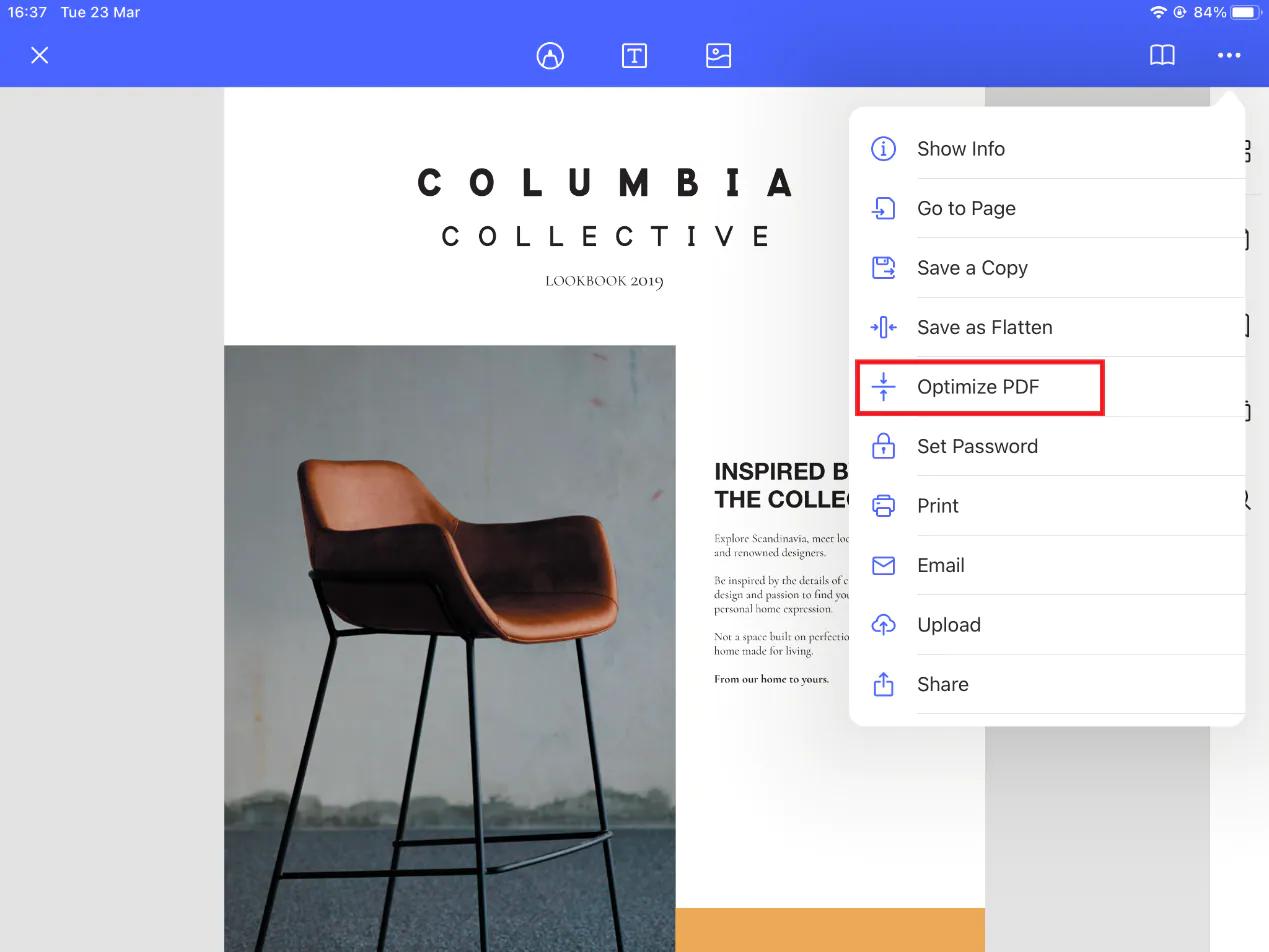
Paso 1. Inicia PDFelement para iOS y abre el archivo PDF que deseas optimizar.
Paso 2. Haz clic en el icono Más (tres puntos horizontales) en la esquina superior derecha de tu iPhone o iPad y selecciona Optimizar PDF en los elementos del menú.
Paso 3. A continuación, puedes seleccionar el nivel de compresión y la calidad entre 5 opciones: Máximo, Alto, Medio, Bajo, Mínimo.
Paso 4. Por último, pulsa sobre Guardar como PDF optimizado.

![]() Impulsado por IA
Impulsado por IA
El nuevo archivo será distinto del original, pero con un tamaño reducido. Ahora, puedes enviarlo para imprimirlo o compartirlo con otros en línea directamente desde tu dispositivo. También, puedes seguir realizando otras acciones en el archivo, como firmarlo, editarlo, añadir anotaciones, dividir el archivo, combinarlos con otro PDF, etc. La mayor ventaja de utilizar una herramienta premium como Wondershare PDFelement para iOS es que, obtienes un potente motor de compresión que reduce el tamaño de los archivos en un grado significativo. Además, es mucho más asequible que algunas de las otras soluciones disponibles hoy en día, pero, las iguala casi exactamente en términos de características, por no mencionar el rendimiento.
Pros:
Amplias capacidades para una aplicación móvil
Buena integración con el ecosistema iOS.
Práctica solución de PDF sobre la marcha para los usuarios de iPhone y iPad.
Contras:
Sin función de conversión de archivos.
Sin OCR avanzado, etc.
PDFelement también está disponible para los usuarios de Android en la Google Play Store. Aunque no es tan amplia en sus capacidades como la versión de iOS, tiene varias características útiles como la lectura de PDF, anotaciones, combinación de archivos, gestión de archivos, compartir, etc.
Solución de Aplicación 2: PDF Expert para iOS
PDF Expert no ofrece una versión para Android, pero, la de iOS está repleta de funciones, incluida una para comprimir PDF al estilo del iPhone. Un par de toques y ya está todo hecho, y hay varias otras características para explorar también, como la edición completa, rellenar formularios, hacer marcas, etc. Este es el proceso para comprimir PDF en iPhone o iPad. El siguiente proceso ha sido iniciado usando PDF Expert 7 para iPhone y iPad:
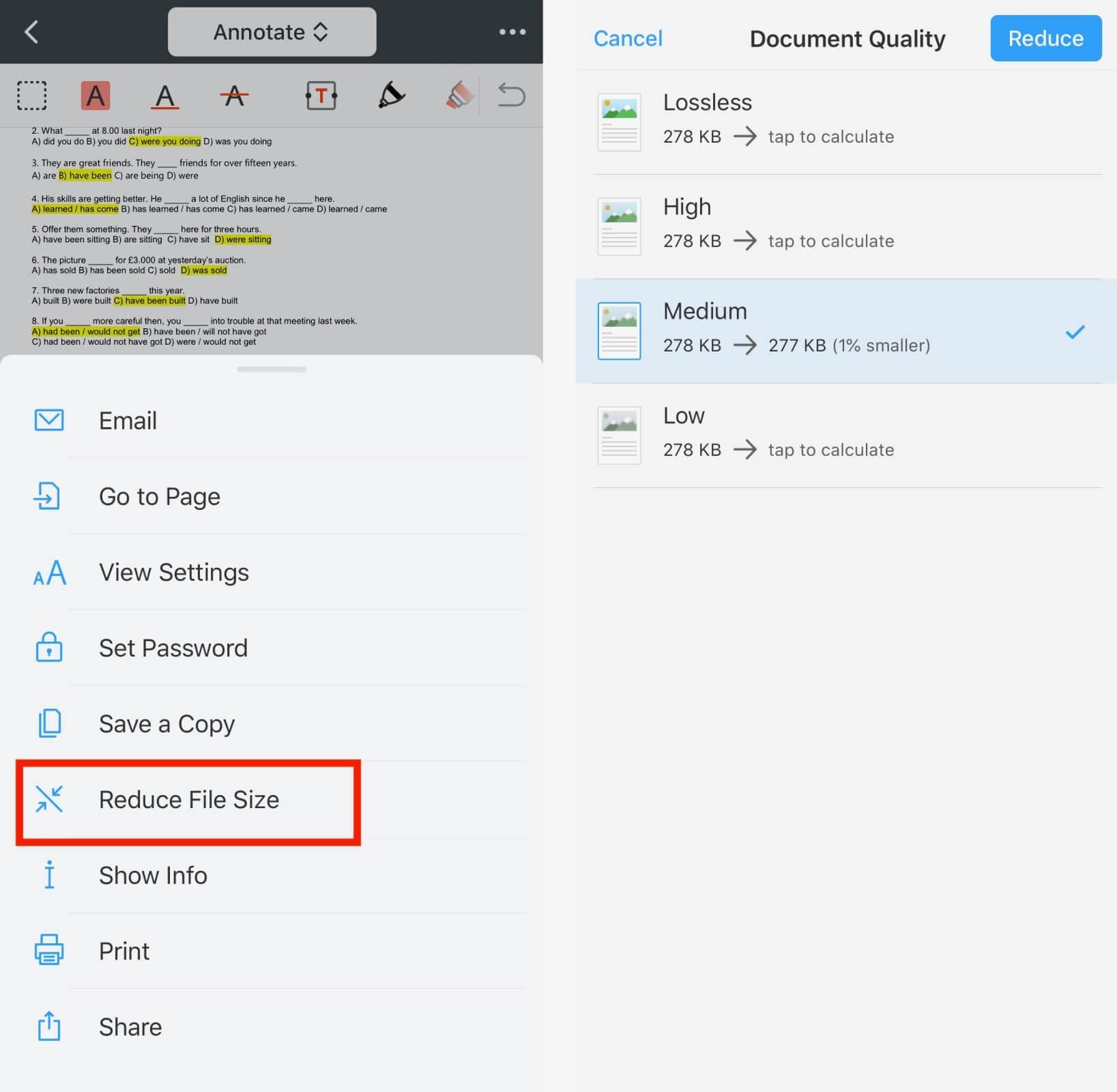
Paso 1. Ten el archivo abierto en PDF Expert en tu iPhone o iPad y pulsa la opción de menú Más (tres puntos horizontales).
Paso 2. Pulsa en Reducir el tamaño del archivo en las opciones del menú y, luego, selecciona el nivel de compresión: Sin pérdidas, Alto, Medio y Bajo.
Paso 3. Por último, pulsa en Reducir para realizar la operación.
Hacer esto no sólo facilita el intercambio de archivos, sino que, también, libera mucho espacio precioso en la memoria no ampliable de tu iPhone. Sin embargo, si tu memoria ya está llena y no quieres instalar otra aplicación móvil para comprimir el PDF y, por tanto, correr el riesgo de tener problemas de rendimiento, también, puedes considerar la posibilidad de comprimir tus PDF en línea.
Pros:
Interfaz fácil de usar.
Proceso de compresión sencillo.
Creado para el entorno iOS.
Contras:
Sin conversión de PDF a otros formatos.
La conversión a PDF es una función PRO.
Solución en Línea 1: Wondershare HiPDF
Wondershare HiPDF viene completamente cargado con todo lo que necesitas para manejar los flujos de trabajo en PDF. Y, como se ejecuta en el navegador y no directamente en el dispositivo, no obstruirá la memoria de tu dispositivo ni ralentizará tu experiencia móvil. Además, la compresión de archivos individuales está incluida en la versión gratuita, lo que significa que, no tienes que registrar una cuenta o, iniciar sesión para utilizar el servicio. Así es como se hace:
Paso 1. Inicia tu navegador móvil y ve a la herramienta HiPDF para Comprimir PDF
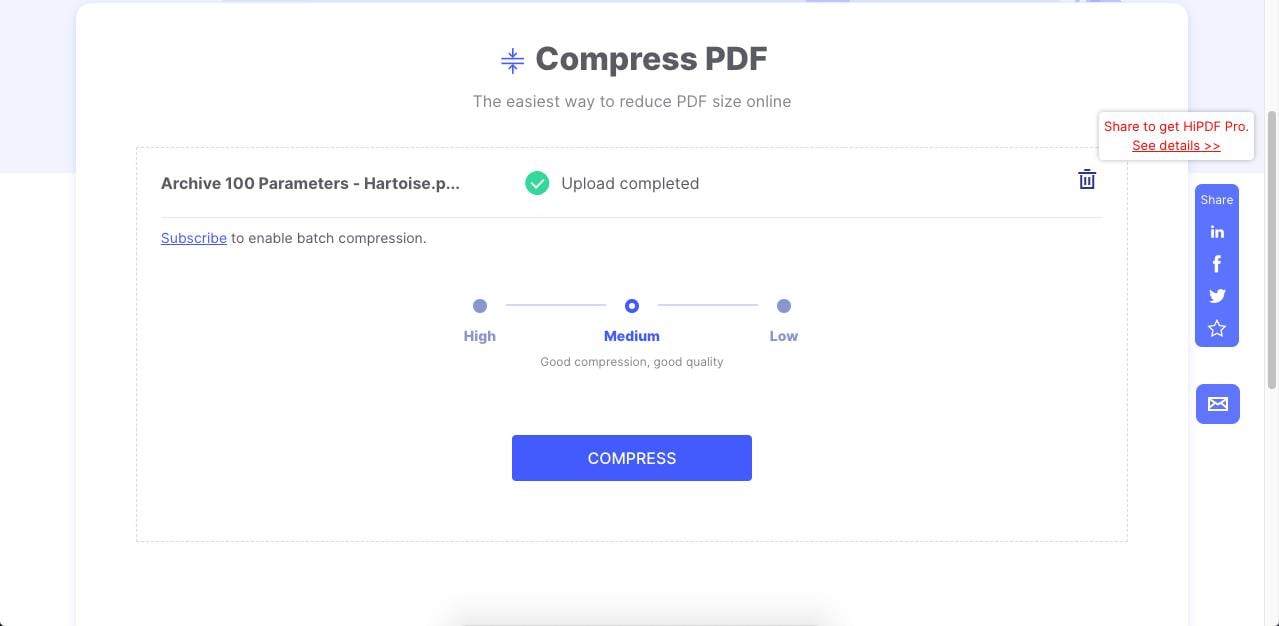
Paso 2. Pulsa en Elegir archivo para cargar el documento desde la memoria de tu dispositivo local o directamente, desde una cuenta conectada de Google Drive o Dropbox.
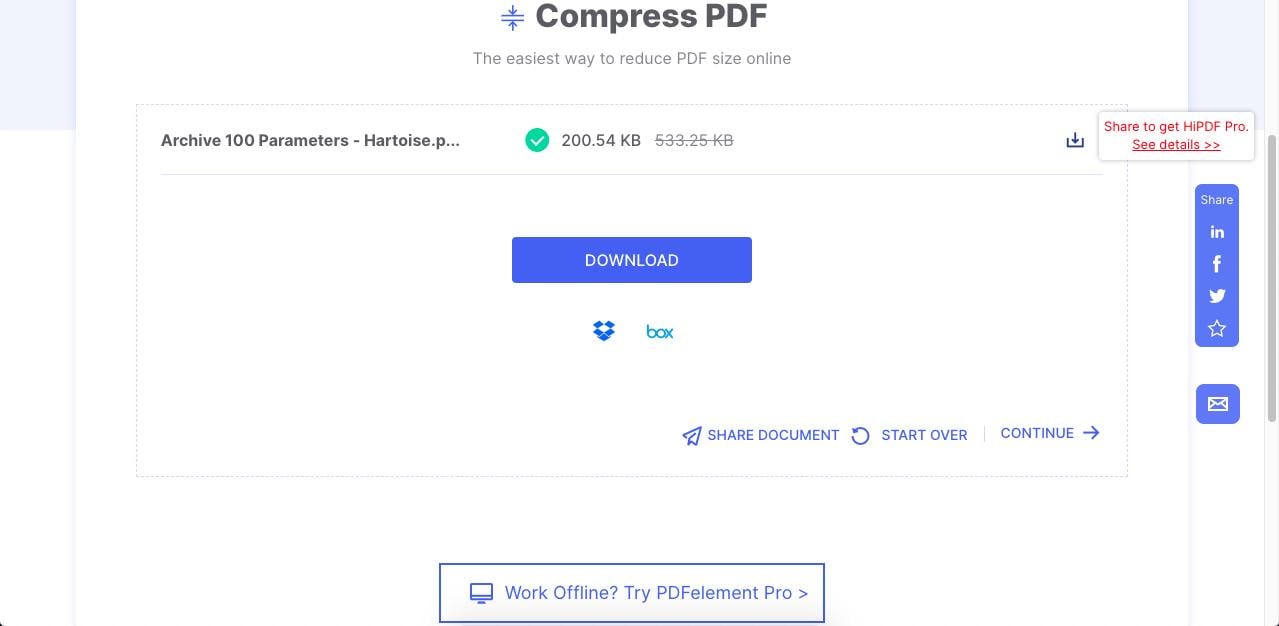
Paso 3. Selecciona una de las opciones de compresión preestablecidas y haz clic en Comprimir para completar la tarea; ahora, puedes guardar el archivo con un nombre diferente para indicar que ha sido optimizado.
Una vez completada la compresión, puedes volver a ver el archivo para ver cómo ha afectado a la calidad del contenido. Observarás que sigue siendo suficiente para la web y el móvil, pero no es ideal para formatos no digitales o de mayor tamaño. Se puede aplicar un nivel de compresión más bajo si necesitas el documento para su uso en la impresión o para proyectar el contenido en una pantalla más grande.
Una de las principales ventajas de utilizar HiPDF es que, si necesitas acceder al procesamiento por lotes de muchos archivos, puedes suscribirte a HiPDF y aprovechar ésta y otras funciones premium como el OCR, las conversiones ilimitadas, etc.
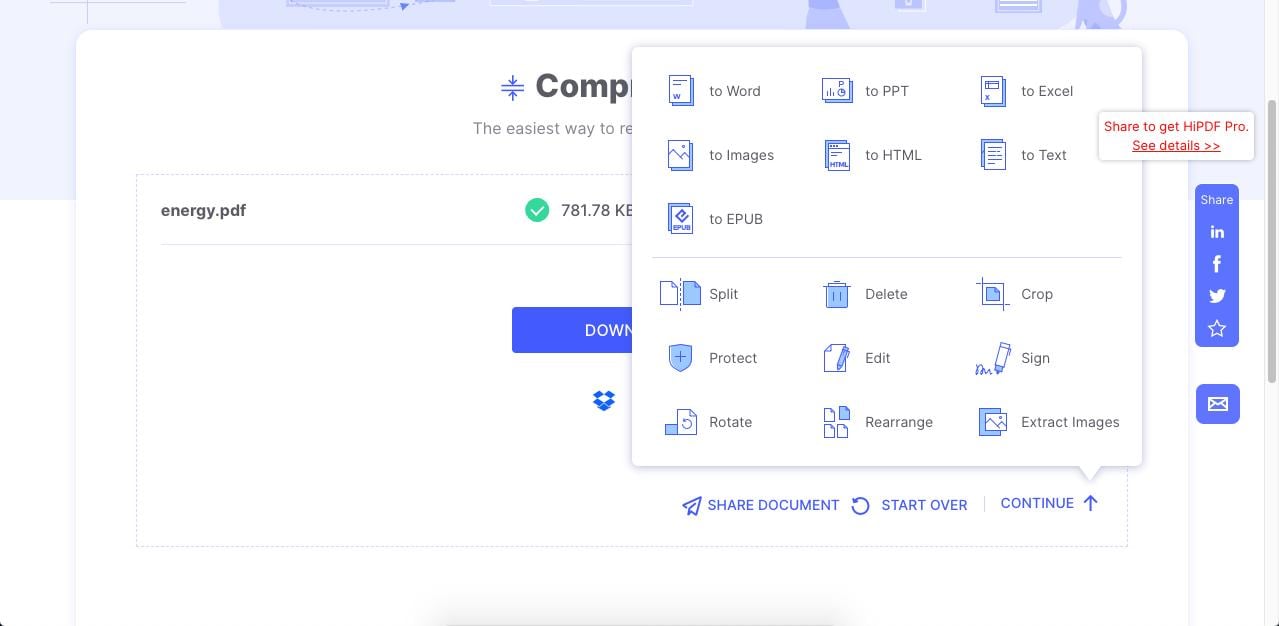
Además, una vez que tu archivo haya sido comprimido, la página de descarga te ofrecerá otras opciones como edición de PDF, anotaciones, conversión, etc. para seguir procesando el archivo. Incluso, si te conformas con la versión gratuita, seguirás teniendo acceso a estas otras herramientas, además de disfrutar de una alta calidad de compresión sin degradación significativa del contenido.
Pros:
Accesible en cualquier dispositivo y sistema operativo.
No es necesario registrarte para un trabajo puntuales.
Alta calidad de compresión, incluso, en la versión gratuita.
Contras:
No hay procesamiento por lotes con la versión gratuita.
No puedes procesar archivos pesados o muy grandes en tu dispositivo móvil.
Solución En Línea 2: Smallpdf
Otra potente aplicación en línea para comprimir archivos PDF es Smallpdf, también es una aplicación basada en el navegador como HiPDF. El inconveniente es que, la versión gratuita sólo ofrece la opción de compresión básica, pero, puedes procesar el archivo más adelante después de optimizarlo, lo que te proporciona una herramienta razonablemente útil sobre la marcha. El proceso es el siguiente:
Paso 1. Sube el archivo a la página web Smallpdf soltándolo allí o utilizando el botón Elegir Archivos (incluyendo Google Drive y otras ubicaciones de almacenamiento en la nube conectadas al dispositivo).
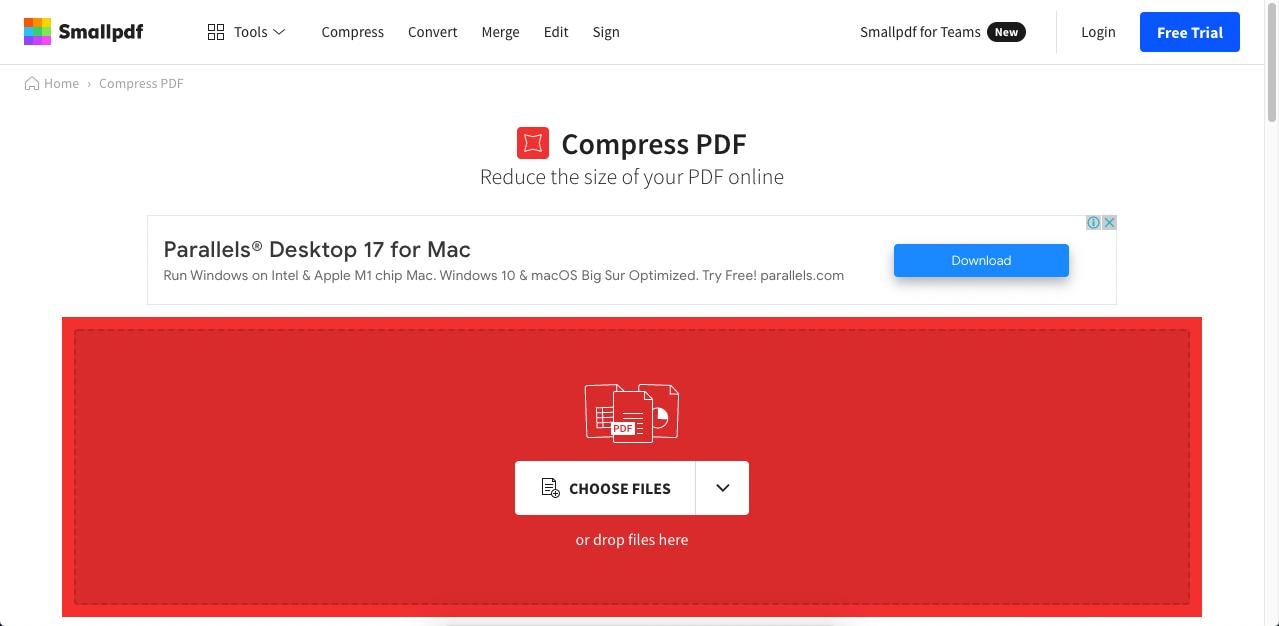
Paso 2. Pulsa en Básico como nivel de compresión elegido y luego, pulsa en la opción de Elegir.
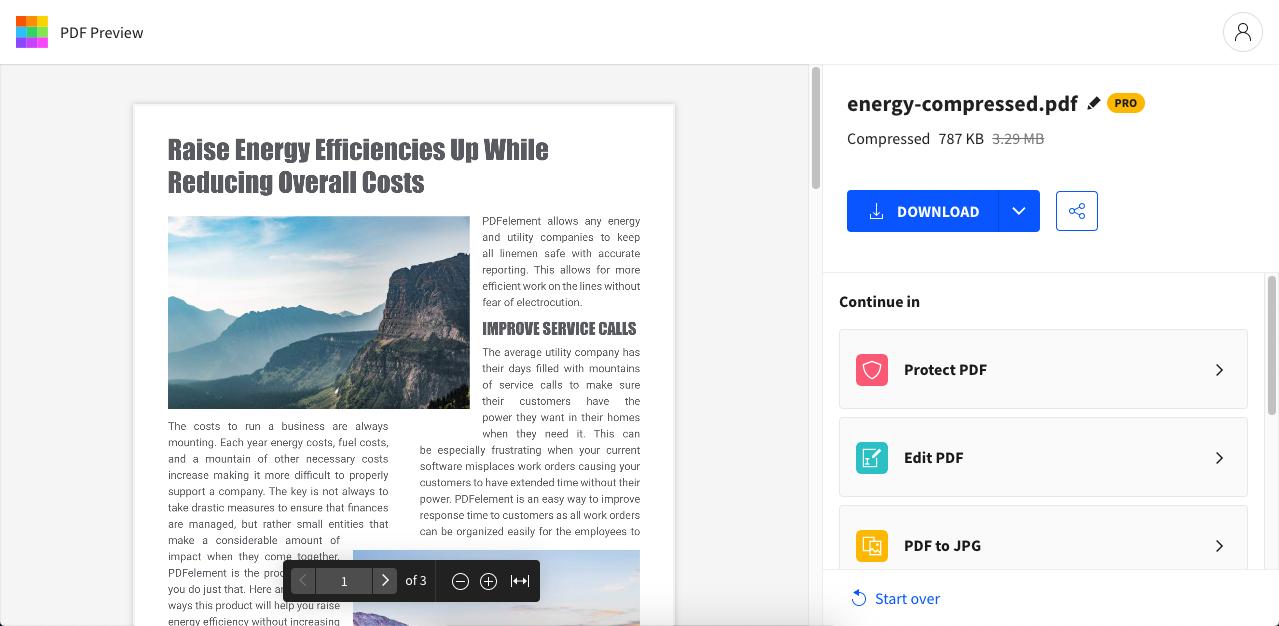
Paso 3. En la siguiente página, verás la vista previa, donde puedes notar que algunas de las imágenes están ahora en una resolución más baja; desde aquí, puedes elegir descargar el archivo, compartirlo en línea usando un enlace, o realizar otras acciones como proteger el PDF, firmarlo electrónicamente, convertirlo a otro formato, etc.
La actualización a Pro te costará al menos 12 $ al mes con un contrato anual, pero la calidad de la conversión es sólida y la herramienta en sí es fácil de usar.
Pros:
Interfaz fácil de usar con un proceso fluido.
Excelente calidad de compresión.
Útil colección de funciones adicionales.
Contras:
Un poco costoso en comparación con otras soluciones de compresión de PDF en línea.
No hay una alta calidad de compresión en la versión gratuita.
En Conclusión:
Ahora que has aprendido a comprimir archivos PDF en dispositivos móviles utilizando dos enfoques diferentes, ¿cuál es tu opinión sobre estos métodos? Aunque utilizar una aplicación para comprimir un PDF en el iPhone y otros dispositivos es, ciertamente útil, porque, todo se puede hacer sin conexión, a veces, es útil tener una alternativa en línea que te ayude a ahorrar espacio. Dicho esto, elige una herramienta potente como PDFelement para iOS para que puedas llevar contigo una potente utilidad para documentos PDF que puedas utilizar en casi cualquier lugar. Ni siquiera una conexión a Internet inestable podrás interrumpir tu trabajo. Luego, cuando estés en una conexión fuerte y rápida, puedes hacer los trabajos más intensivos usando HiPDF para comprimir el tamaño de los archivos PDF en tu dispositivo móvil. De este modo, obtendrás lo mejor de ambos mundos y la opción de actualizar a la versión Premium no te supondrá un gran gasto.

